Si të aplikoni transparencën në SVG

Mësoni se si të aplikoni transparencën në grafikat SVG në Illustrator. Eksploroni se si të nxirrni SVG me sfond transparent dhe të aplikoni efekte transparence.
Në Adobe Creative Suite 5, platforma Adobe AIR (Adobe Integrated Runtime) u jep projektuesve dhe zhvilluesve një mënyrë për të përdorur aftësitë e tyre ekzistuese për të krijuar aplikacione desktopi ndër-platformë. Aplikacionet AIR kanë disa përparësi ndaj përdorimit të projektorëve standardë Flash; Aplikacionet AIR mund të punojnë me sistemin operativ, skedarët dhe aplikacionet e tjera pa kufizimet me të cilat përballeshin projektorët në të kaluarën.
Përpara se të filloni, shkarkoni dhe instaloni kohën e funksionimit të Adobe AIR nga faqja e internetit e Adobe. Më pas ndiqni këto hapa për të publikuar filmin tuaj si një aplikacion AIR:
Hapni një dokument në Flash CS5 që dëshironi ta publikoni si aplikacion AIR.
Zgjidhni File→Publish Settings dhe zgjidhni skedën Flash në krye për të parë cilësimet e publikimit të filmit Flash (.swf).
Nëse skeda Flash nuk është e disponueshme, sigurohuni që Flash (.swf) të jetë zgjedhur në skedën "Formats".
Gjeni menynë rënëse të Player dhe zgjidhni Adobe AIR 2 si llojin e luajtësit.
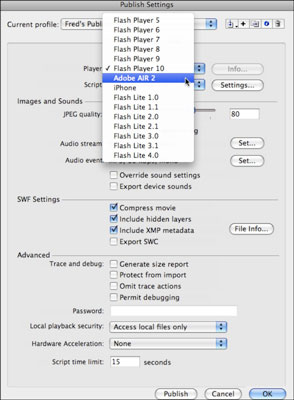
Klikoni butonin "Cilësimet" drejtpërdrejt pranë menysë rënëse "Lojtari".
Hapet kutia e dialogut të cilësimeve të aplikacionit dhe instaluesit AIR 2.
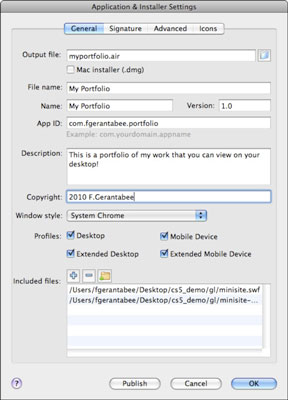
Ekzistojnë një numër opsionesh dhe cilësimesh:
Skedari dalës : Zgjidhni një emër skedari dhe vendndodhje për aplikacionin tuaj të publikuar AIR. Kutia e kontrollit Mac Installer (.dmg)/Windows Installer (.exe) ofron një lloj skedari alternativ instalimi për platformat Mac dhe Windows. Nëse nuk jeni të sigurt se cilin të përdorni, lëreni këtë opsion të çzgjedhur.
Emri i skedarit : Emri i skedarit tuaj siç shfaqet nga instaluesi i aplikacionit AIR.
Emri i aplikacionit : Aplikacioni juaj shfaq këtë emër (Super Picture Viewer, për shembull) kur është i instaluar dhe kur është duke u ekzekutuar në desktopin tuaj.
Versioni : Ky opsion tregon se cili version i një aplikacioni është i instaluar ose ekzekutuar. Bashkangjitni një numër versioni në mënyrë që përdoruesit të mund të bëjnë dallimin midis instalimeve ndërsa krijoni versione të përditësuara të aplikacionit tuaj.
ID-ja e aplikacionit : Ky identifikues përdoret shpesh për të dalluar aplikacionet e një kompanie nga një tjetër, apo edhe disa aplikacione nga i njëjti botues. Një skemë e zakonshme emërtimi është skema "reverse DNS", si p.sh. com.mycompany.mycoolapp. Nëse kompania juaj është në coolwidgets.com dhe aplikacioni juaj është miniaplikacioni i fotografisë, për shembull, ID-ja e aplikacionit tuaj mund të jetë com.coolwidgets.picturewidget.
Përshkrimi : Në këtë zonë, ju mund të jepni një përshkrim të aplikacionit tuaj - për shembull, "Vendi i fotografive ju lejon të shikoni dhe organizoni fotografitë e telefonit tuaj celular shpejt dhe me lehtësi".
E drejta e autorit : Futni këtu informacionin tuaj për të drejtën e autorit (për shembull, 2010 Cool-Widgets.com).
Stili i dritares : Ky cilësim përcakton se si aplikacioni juaj "kornizohet" brenda mjedisit të sistemit operativ. Ju mund të përdorni dritaret e parazgjedhura të sistemit (System Chrome); korniza juaj, e personalizuar, apo edhe pa kornizë (Krom i personalizuar — i errët ose transparent).
Skedarët e përfshirë : Ky panel tregon të gjithë skedarët që do të paketohen dhe përfshihen në aplikacionin AIR, zakonisht një skedar .swf dhe një skedar manifesti aplikacioni (.xml). Nëse aplikacioni juaj varet nga skedarë të tjerë (si skedarë audio ose video të jashtëm), mund t'i shtoni këtu sipas nevojës.
Futni ose modifikoni cilësimet AIR 2 dhe më pas klikoni butonin Publiko.
Shfaqet një kuti dialogu, që ju kërkon të zgjidhni një certifikatë dixhitale për nënshkrimin e aplikacionit tuaj.
Një certifikatë dixhitale është një verifikim i autenticitetit të botuesit (ky jeni ju!). Ju mund të krijoni një certifikatë dixhitale vetë, ose Flash krijon një skedar të përkohshëm (AIRI) derisa ta bëni këtë. Një certifikatë është e nevojshme vetëm për të publikuar një aplikacion funksional AIR.
Klikoni butonin Krijo në anën e djathtë të skajit dhe në kutinë e dialogut që hapet, plotësoni informacionin e nevojshëm për të krijuar certifikatën tuaj të vetë-nënshkruar.
Futni informacione për emrin e botuesit, njësinë e organizatës, emrin e organizatës, shtetin dhe fjalëkalimin dhe më pas klikoni Shfleto për të zgjedhur një vendndodhje të ruajtjes.
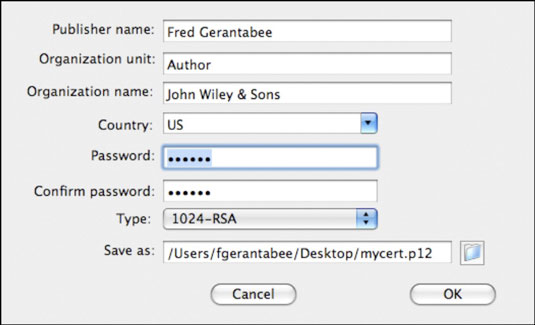
Kliko OK për të krijuar dhe ruajtur certifikatën tuaj.
Ky hap ju kthen në kutinë e dialogut të nënshkrimit dixhital, ku certifikata juaj e re është zgjedhur tashmë.
Rifusni fjalëkalimin që zgjodhët kur krijuat certifikatën tuaj dhe kliko Publiko.
Një kuti dialogu ju njofton se skedari juaj AIR është krijuar.
Klikoni OK për të dalë nga kutia e dialogut "Cilësimet e aplikacionit dhe instaluesit" dhe më pas klikoni "OK" për të mbyllur kutinë e dialogut "Publikimi i cilësimeve".
Mësoni se si të aplikoni transparencën në grafikat SVG në Illustrator. Eksploroni se si të nxirrni SVG me sfond transparent dhe të aplikoni efekte transparence.
Pasi të keni importuar imazhet tuaja në Adobe XD, nuk keni shumë kontroll të redaktimit, por mund t'i ndryshoni madhësinë dhe t'i rrotulloni imazhet ashtu si do të bëni çdo formë tjetër. Ju gjithashtu mund të rrumbullakosni me lehtësi qoshet e një imazhi të importuar duke përdorur miniaplikacionet e qosheve. Maskimi i imazheve tuaja Duke përcaktuar një formë të mbyllur […]
Kur keni tekst në projektin tuaj Adobe XD, mund të filloni të ndryshoni vetitë e tekstit. Këto veçori përfshijnë familjen e shkronjave, madhësinë e shkronjave, peshën e shkronjave, shtrirjen, ndarjen e karaktereve (përcaktimi dhe gjurmimi), Hapësira e rreshtave (udhëheqëse), mbushja, kufiri (goditja), hija (hija me rënie) dhe turbullimi i sfondit. Pra, le të shqyrtojmë se si zbatohen ato prona. Rreth lexueshmërisë dhe fontit […]
Ashtu si në Adobe Illustrator, tabelat artistike të Photoshop ofrojnë aftësinë për të ndërtuar faqe ose ekrane të veçanta brenda një dokumenti. Kjo mund të jetë veçanërisht e dobishme nëse po ndërtoni ekrane për një aplikacion celular ose broshurë të vogël. Ju mund të mendoni për një tabelë artistike si një lloj të veçantë grupi shtresash të krijuar duke përdorur panelin Layers. Është […]
Shumë nga mjetet që gjeni në panelin e InDesign Tools përdoren për të vizatuar linja dhe forma në një faqe, kështu që ju keni disa mënyra të ndryshme për të krijuar vizatime interesante për botimet tuaja. Mund të krijoni çdo gjë, nga format bazë deri te vizatimet e ndërlikuara brenda InDesign, në vend që të përdorni një program vizatimi të tillë […]
Mbështjellja e tekstit në Adobe Illustrator CC nuk është e njëjtë me mbështjelljen e një dhurate - është më e lehtë! Një mbështjellje teksti detyron tekstin të mbështillet rreth një grafike, siç tregohet në këtë figurë. Kjo veçori mund të shtojë pak kreativitet në çdo pjesë. Grafika po e detyron tekstin të mbështillet rreth tij. Së pari, krijoni […]
Kur dizajnoni në Adobe Illustrator CC, shpesh ju nevojitet një formë që të jetë një madhësi e saktë (për shembull, 2 x 3 inç). Pasi të krijoni një formë, mënyra më e mirë për të ndryshuar madhësinë e saj në matje të sakta është të përdorni panelin Transform, të paraqitur në këtë figurë. Zgjidhni objektin dhe më pas zgjidhni Dritarja → Transformo në […]
Ju mund të përdorni InDesign për të krijuar dhe modifikuar grafikë të kodit QR. Kodet QR janë një formë barkodi që mund të ruajë informacione të tilla si fjalë, numra, URL ose forma të tjera të dhënash. Përdoruesi skanon kodin QR duke përdorur kamerën dhe softuerin e saj në një pajisje, siç është një smartphone, dhe softueri përdor […]
Mund të ketë një moment kur ju duhet një foto e re për t'u dukur e vjetër. Photoshop CS6 ju ka mbuluar. Fotografia bardh e zi është një fenomen më i ri nga sa mund të mendoni. Daguerreotipet dhe fotografitë e tjera të hershme shpesh kishin një ton kafe ose kaltërosh. Ju mund të krijoni kryeveprat tuaja me tone sepie. Fotografitë e tonifikuara mund të krijojnë […]
Duke përdorur veçorinë Live Paint në Adobe Creative Suite 5 (Adobe CS5) Illustrator, mund të krijoni imazhin që dëshironi dhe të plotësoni rajonet me ngjyra. Kova Live Paint zbulon automatikisht rajonet e përbëra nga shtigje të pavarura kryqëzuese dhe i mbush ato në përputhje me rrethanat. Bojë brenda një rajoni të caktuar mbetet e gjallë dhe rrjedh automatikisht nëse ka […]







